品牌型号: 华硕ROG Flow X13
系统: Windows11 64位旗舰版
软件版本:Cubase 14
在音乐制作和录音的过程当中,Cubase作为一款功能强大的一站式数字音频工作站,被无数音乐人和制作人所喜爱。然而对于许多刚入门的新手来说,Cubase的设置就会显得有些繁琐,特别是涉及到音频的输入输出的问题,如果没有设置好,就会导致工程没有声音。下面就给大家介绍一下Cubase怎么设置耳机输出,Cubase输入输出设置在哪的相关内容。
一、Cubase怎么设置耳机输出
对于耳机输出的设置是Cubase使用当中很重要的一环,无论是录音还是混音,我们都需要用耳机来进行监听。而耳机的音质和延迟就直接影响我们的工作效率。如果声音断断续续或有延迟,可能是耳机输出没有设置好。下面就给大家详细介绍一下Cubase怎么设置耳机输出:
1、硬件连接
在设置耳机输出之前,首先我们要确保硬件设备的连接是否正常。音频接口是连接电脑、麦克风、耳机的核心设备。Cubase的音频信号需要通过音频转接口接输出到耳机上。我们可以检查一下线材连接是否正确,是否有虚接。一般声卡上都有图示,按照图示进行连接即可。

2、声卡驱动
然后我们就可以进入到Cubase当中,设置与耳机相对应的声卡驱动了。Cubase支持多种音频驱动协议,无论是硬件声卡还是虚拟声卡,都能在Cubase当中流畅的使用。我们在上方找到工作室-工作室设置,点击音频设置,音频设置当中选择与耳机对应的声卡驱动即可。
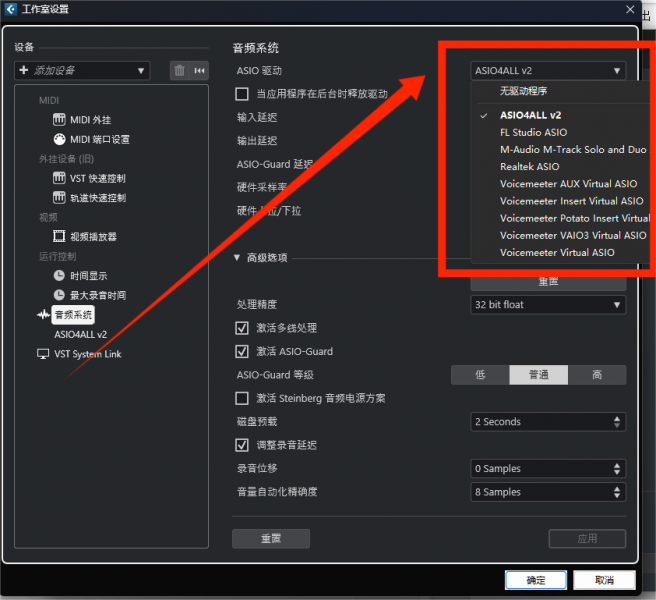
3、通道设置
设置好声卡驱动之后,还需要重新配置一下耳机的输入输出通道。这一步往往是很多新手容易忽略的一步,如果设置声卡驱动之后工程没有声音,那就是通道设置没有完成。我们在上方找到工作室,音频连接,然后在音频设备当中下拉选择对应声卡即可完成通道设置。
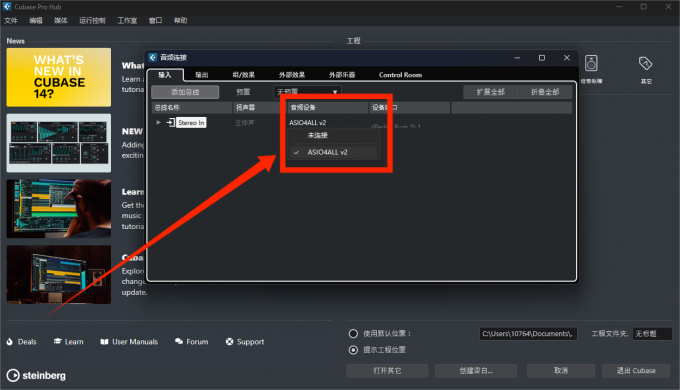
二、Cubase输入输出设置在哪
除了耳机的输出设置,Cubase的输入输出设置同样是音频制作当中关键的一个环节。无论是录音还是进行混音处理,正确的输入输出设置都能保证信号能流畅的传输,避免出现底噪等问题。下面就给大家详细介绍一下Cubase输入输出设置在哪:
1、输入输出
Cubase的输入输出设置主要集中在工作室设置窗口当中,这个窗口主要负责音频驱动的全局设置和通道分配,只要大家有跟通道相关的问题,都可以在工作室设置当中进行设置。点击控制面板还可以设置详细参数,如采样率,深度等,大家可以根据需求自行设置。
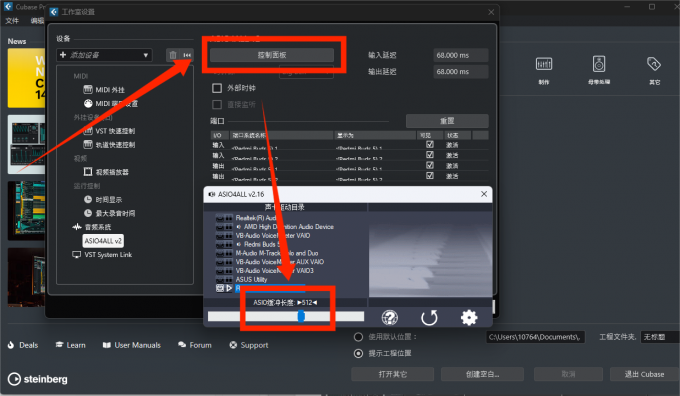
2、配置总线
输入总线用于接收外部音频信号,例如麦克风、吉他等。正确配置输入总线是录音的前提,我们可以打开工作室设置,音频连接,然后切换到输入选项卡。在输入当中点击添加总线,还可以给总线命名,点击确认总线就可以开始录音了,至此Cubase的输入输出就设置完成了。
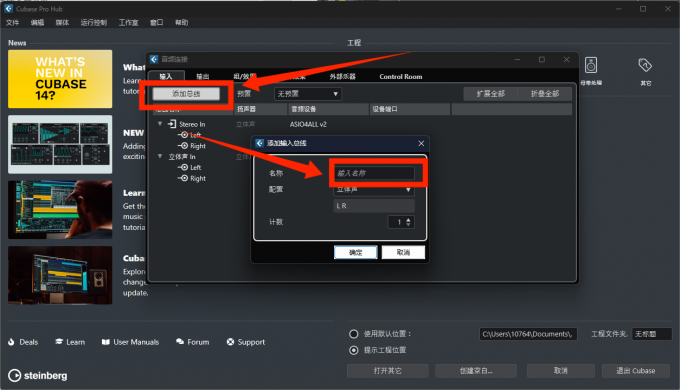
以上就是Cubase怎么设置耳机输出,Cubase输入输出设置在哪的全部内容了。熟练掌握Cubase的音频设置,不仅能解决耳机没有声音延迟等问题,还能让我们的录音和混音工作效率大大提高,对于新手来说还是建议大家从硬件声卡入手,逐步熟悉音频系统的搭建。祝大家都能做出优秀的音乐作品!

